Начало работы
Предварительные требования
Перед использованием AI Localization Automator убедитесь, что у вас есть:
- Локализуемый контент: Текстовые свойства, помеченные как локализуемые в вашем проекте
- Цель локализации: Настроенная цель локализации с собранным исходным текстом
- Целевые языки: Как минимум одна неродная культура, добавленная в вашу цель локализации
- Доступ к AI-провайдеру: API-ключ или доступ к выбранному сервису AI-переводов
Если вы не знакомы с созданием локализуемого текста в Unreal Engine, начните с нашего Руководства по настройке локализации, чтобы узнать, как создавать и настраивать локализуемый текстовый контент.
Доступ к менеджеру AI-переводов
Плагин интегрируется напрямую в Localization Dashboard Unreal Engine:
- Откройте Localization Dashboard (Tools → Localization Dashboard)
- Выберите вашу цель локализации
- Найдите кнопку "AI Translate" на панели инструментов цели
- Нажмите кнопку, чтобы открыть менеджер AI-переводов
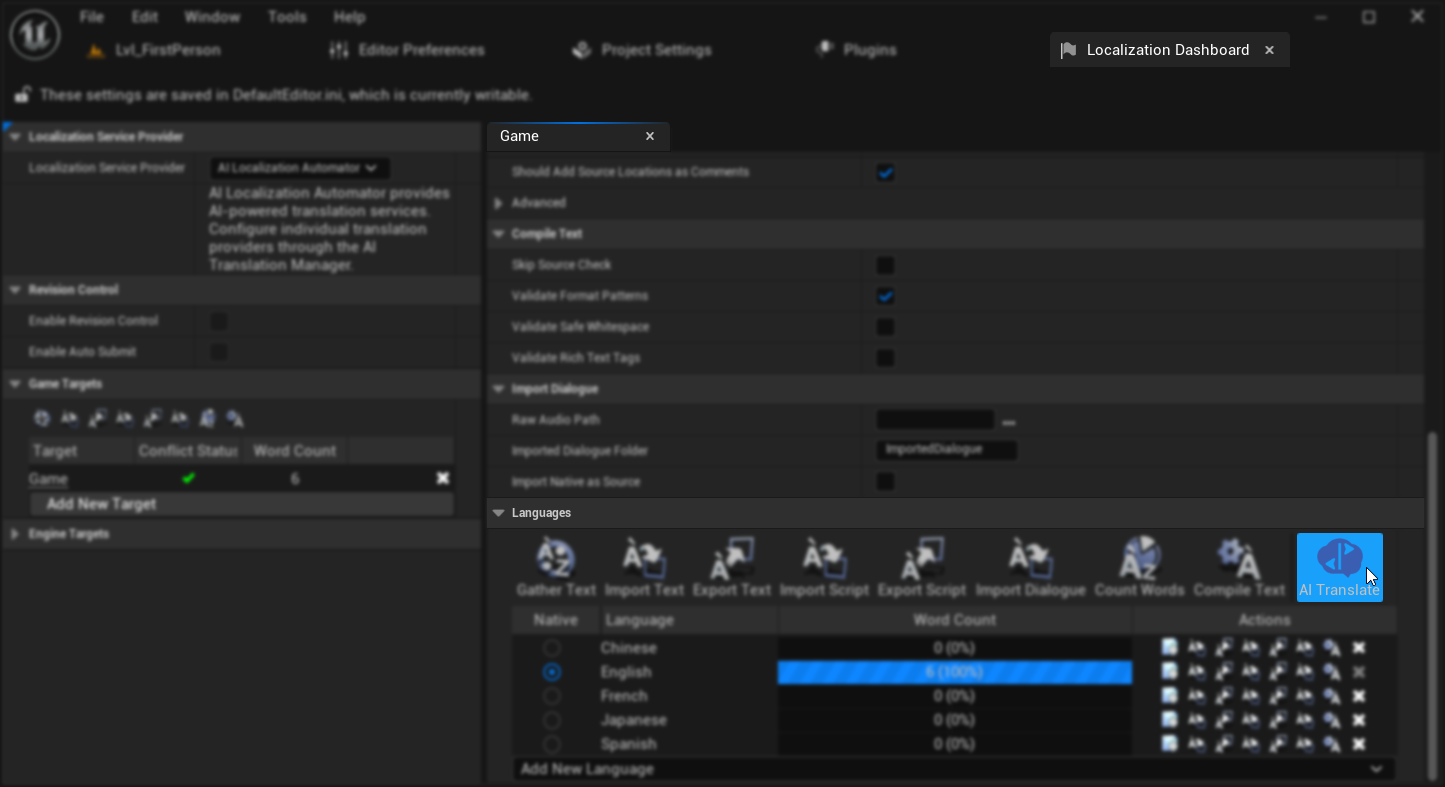
Кнопка AI Translate появляется только для недвижковых целей локализации, у которых есть собранный исходный текст и настроены целевые культуры.
Первоначальная настройка
Когда вы впервые откроете менеджер AI-переводов, вам потребуется настроить вашего провайдера переводов:
1. Выбор провайдера переводов
Выберите из доступных AI-провайдеров в выпадающем списке:
- Ollama: Работает локально для конфиденциальности и без затрат на API, требует локальной настройки
- OpenAI: Лучшее общее качество, требует API-ключ
- Anthropic Claude: Отлично подходит для нюансированных переводов, требует API-ключ
- DeepSeek: Экономичный вариант, требует API-ключ
- Google Gemini: Хорошее качество с конкурентоспособными ценами, требует API-ключ
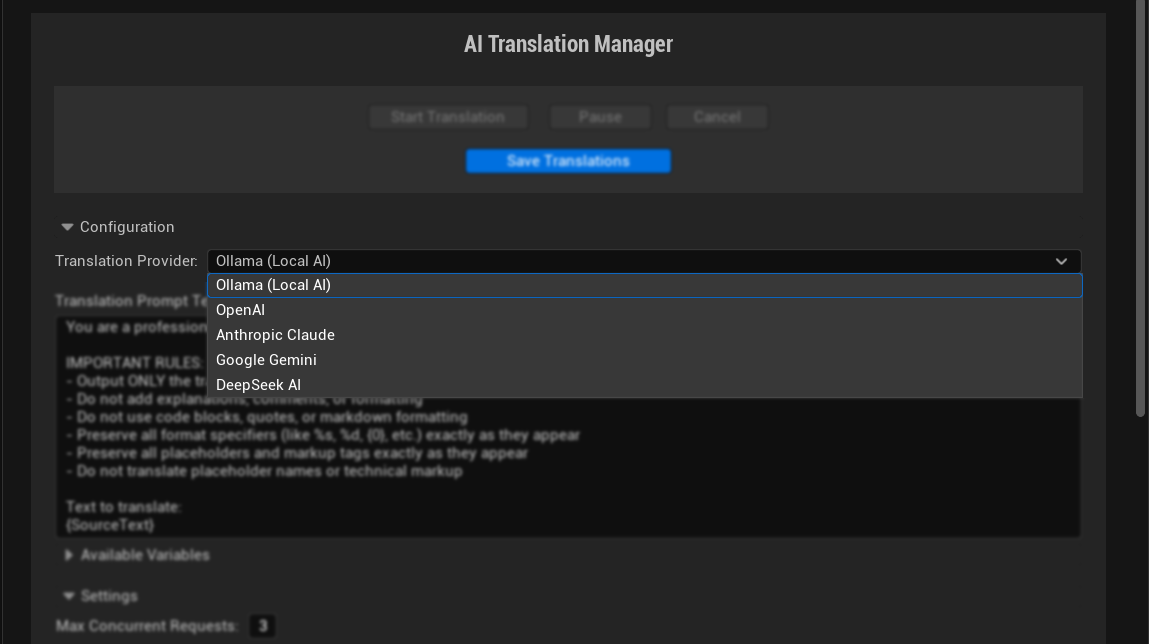
2. Настройка параметров провайдера
У каждого провайдера разные требования и опции конфигурации. Хотя интерфейс предоставляет полезные подсказки при наведении на каждый параметр, для полной информации обо всех доступных настройках и опциях конфигурации для каждого конкретного провайдера см. руководство Провайдеры переводов.
Облачные провайдеры (OpenAI, Claude, DeepSeek, Gemini) обычно требуют как минимум API-ключ для аутентификации, а также различные другие опции конфигурации, такие как выбор модели, настройки температуры, лимиты токенов и таймауты запросов.
Локальные провайдеры (Ollama) требуют как минимум указания Базового URL и Модели, плюс дополнительные параметры для тонкой настройки локального сервиса.
3. Настройка параметров перевода
Настройте поведение процесса перевода:
- Максимум одновременных запросов: Количество одновременных переводов (рекомендуется начинать с 10, хотя некоторые провайдеры могут требовать меньших значений - например, Ollama обычно работает лучше всего с максимум 4 запросами из-за ограничений локальной обработки)
- Максимум попыток на перевод: Лимит повторных попыток для неудачных переводов (рекомендуется 2)
- Максимум последовательных ошибок: Порог остановки для последовательных ошибок (рекомендуется 6)
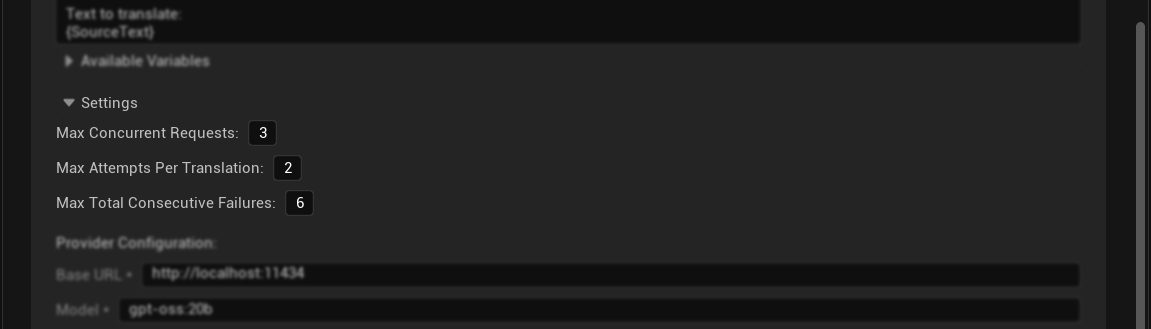
Ваш первый перевод
После завершения настройки вы готовы к переводу:
- Просмотрите контент: Таблица перевода показывает все обнаруженные текстовые записи
- Проверьте статус: Увидьте, какие переводы ожидают, завершены или завершились ошибкой
- Начните перевод: Нажмите "Start Translation", чтобы начать процесс
- Следите за прогрессом: Наблюдайте обновления прогресса в реальном времени и статусные сообщения
- Сохраните результаты: Используйте "Save Translations", чтобы записать завершенную работу в архивные файлы
Завершите процесс локализации
После сохранения ваших переводов вам необходимо завершить UE локализационный workflow:
1. Вернитесь в Localization Dashboard
Закройте AI Translation Manager и вернитесь в Localization Dashboard.
2. Соберите текст и проверьте результаты
Нажмите кнопку "Gather Text" и дождитесь завершения процесса. Это обновляет систему локализации вашими новыми переводами. После завершения сбора проверьте, что статистика Word Count отображает ваши обновленные переводы - вы должны увидеть увеличенные проценты переводов для ваших целевых культур.
3. Компиляция текста
Нажмите кнопку "Compile Text", чтобы завершить переводы. Это создаст бинарные файлы, которые ваша игра будет фактически использовать.
4. Упакуйте языки для дистрибуции
После компиляции текста, чтобы переведённый текст отображался в упакованном проекте:
- Откройте Настройки проекта (Edit → Project Settings)
- Перейдите в раздел Packaging в левой боковой панели
- Разверните категорию Advanced в настройках Packaging
- Найдите поле "Languages to Package"
- Нажмите радиокнопку "Show Localized", чтобы отобразить только ранее локализованные языки
- Выберите языки для упаковки - вы можете нажать "All" с правой стороны текстового поля "Select", чтобы выбрать все локализованные языки
- Упакуйте ваш проект - указанные языки теперь будут включены и доступны в качестве опций локализации в вашей игре
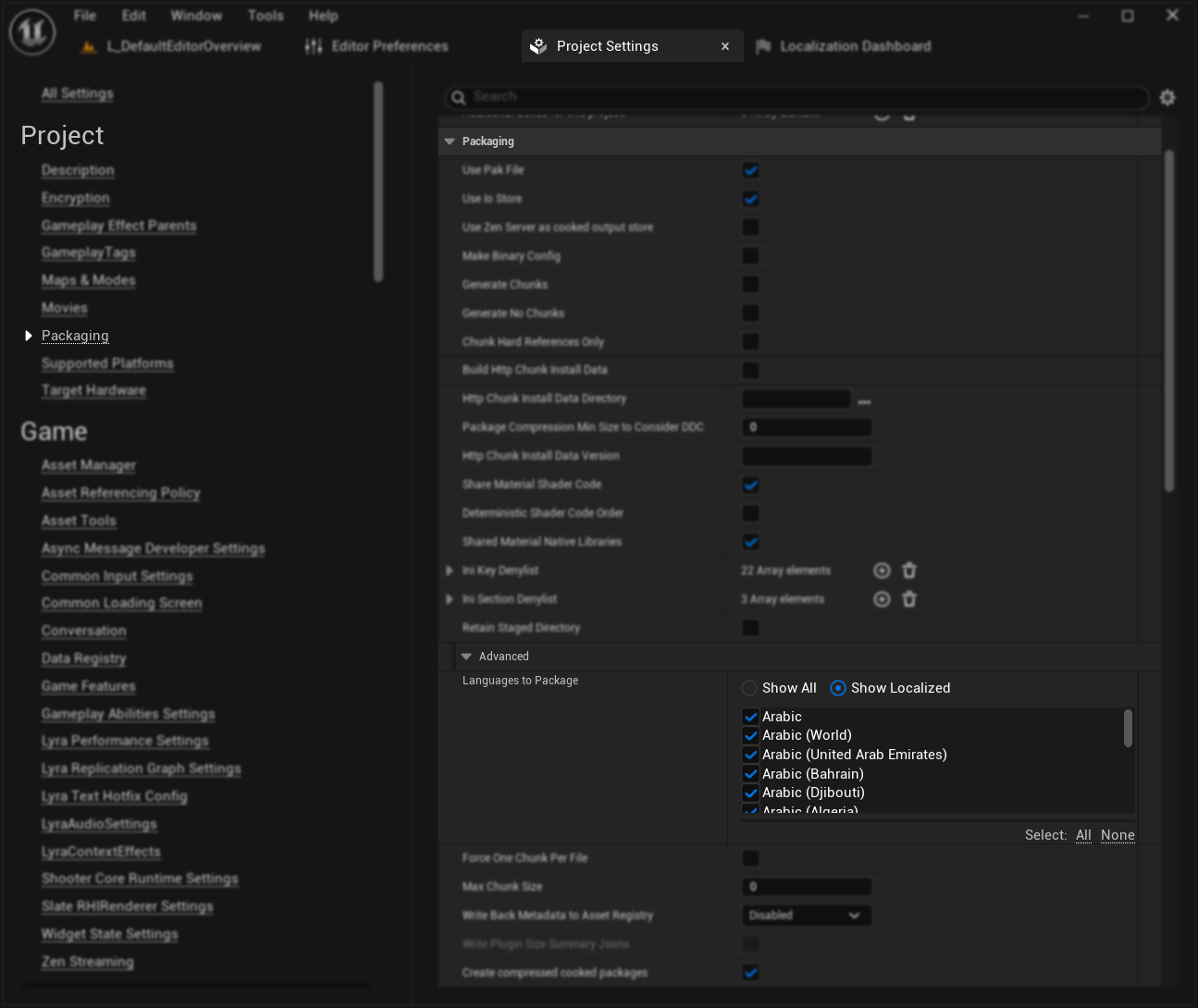
Этот шаг необходим для того, чтобы ваши переводы были доступны в финальной упакованной игре.
5. Протестируйте ваши переводы
После завершения компиляции вы можете протестировать и предварительно просмотреть ваши переводы в редакторе или игре. Подробные инструкции по тестированию локализации смотрите в нашем Руководстве по тестированию локализации.
Следующие шаги
- Провайдеры переводов: Узнайте о преимуществах и настройке каждого провайдера
- Расширенные функции: Изучите пресеты, управление сессиями и контекстные меню
- Настройка локализации: Узнайте, как сделать текст локализуемым в UE
Начните с небольшого подмножества текста (например, 10-20 записей), чтобы протестировать конфигурацию вашего провайдера и убедиться, что переводы соответствуют вашим ожиданиям по качеству, прежде чем обрабатывать большие объёмы.